マウス ボタンに異なる動作を割り当てたり、サーフェスを選択する方法を設定することができます。
Selection Options 設定は、保存してシェルフに配置したり、ホット キーに割り当てる(Preferences > Interface > Hotkeys/Menu Editor を使用)ことができます。
- Face selection
-
このオプションをオンにすると、ワイヤフレームの内側をクリックすることでサーフェスとシェルを選択できます。次の中から 1 つを選択します。
Closest: マウス ボタンを押すと、カメラに最も近いカーソル下のオブジェクトが選択されます。これが既定です。
カーソルの下にエッジまたはカーブがある場合は、エッジ選択の方がオブジェクトの内側の選択よりも優先されます。複数のエッジが選択されている場合は、Pick Chooser が表示されます。
Select through: マウス ボタンを押すと、カーソル選択の下にあるオブジェクトが、カメラに対して相対的な位置としてみなされます。複数のサーフェスまたはシェルが選択されている場合は、Pick Chooser が表示され、カメラに近いオブジェクトから順に表示されます。
カーソルの下にエッジまたはカーブがある場合は、エッジ選択の方がオブジェクトの内側の選択よりも優先されます。複数のエッジが選択されている場合は、Pick Chooser が表示されます。
注:Face selection の動作は、シェーディングされたジオメトリの場合と同じです。覆い隠されたサーフェスまたはシェルのエッジが選択されている場合は、そのサーフェスに対して x-ray highlighting をオンにして、選択されていることを示します。
注:Face selection がオンのときに Transform > Move
 ツールを使用する場合、
ツールを使用する場合、 キーを押したままワイヤフレームの内側をクリックしてサーフェスまたはシェルを選択する必要があります。これにより、移動中に誤ってオブジェクトを選択してしまうことを防ぎます。
キーを押したままワイヤフレームの内側をクリックしてサーフェスまたはシェルを選択する必要があります。これにより、移動中に誤ってオブジェクトを選択してしまうことを防ぎます。 既定では、Face Selection はオフになっています。
選択の動作
- Left mouse button / Middle mouse button / Right mouse button
-
ドロップダウン メニューを使用して、各マウス ボタンに次のいずれかの選択モードを割り当てます。
注:マウス ボタンに割り当てられている選択モードは、選択ボックスの使用時、および Pick > Point Types > CV
 または Pick > Edit Point
または Pick > Edit Point の投げ縄オプションの使用時にも適用されます。
の投げ縄オプションの使用時にも適用されます。 Toggle: 選択されていないオブジェクトを選択すると、そのオブジェクトが選択されます。選択されているオブジェクトを選択すると、そのオブジェクトが選択解除されます。これが、マウスの左ボタンの既定です。

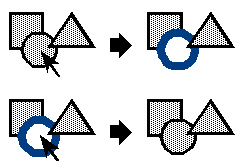
Add: 選択されていないオブジェクトを選択すると、そのオブジェクトが選択されます。既に選択されているオブジェクトを選択しても影響はありません。つまり、このモードでは選択リストにオブジェクトを追加することはできますが、リストからオブジェクトを削除することはできません。これが、マウスの中ボタンの既定です。

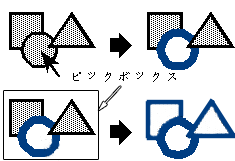
このモードは、グループ化、マテリアルの割り当て、変換など、さまざまな操作に使用するオブジェクトの集まりを作成する場合に便利です。
Unpick: 選択されているオブジェクトを選択すると、そのオブジェクトが選択解除されます。選択解除されているオブジェクトを選択しても影響はありません。つまり、このモードでは選択リストからオブジェクトを削除することはできますが、リストにオブジェクトを追加することはできません。これが、マウスの右ボタンの既定です。

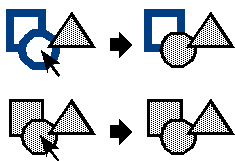
Pick: 選択したオブジェクトだけが選択されます。その他のすべてのオブジェクトは選択解除されます。何もない空間をクリックすると、すべてのオブジェクトが選択解除されます。
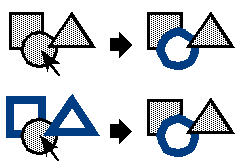
このモードは、一度に 1 つのコントロールだけを選択するときに、直接操作のコントロールを選択する場合に便利です。